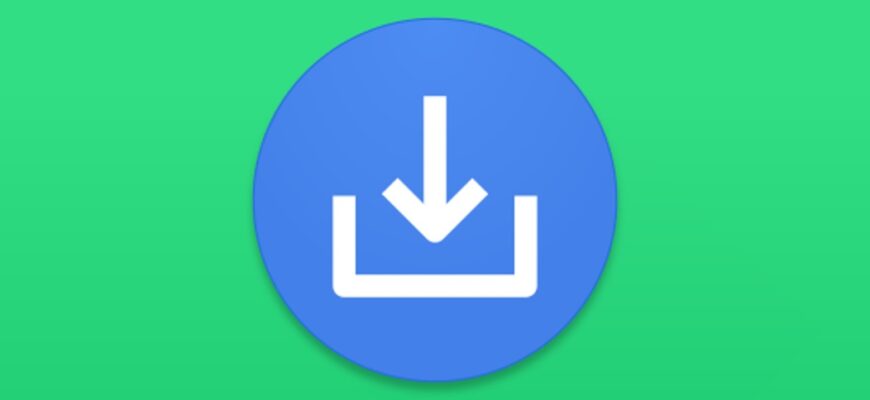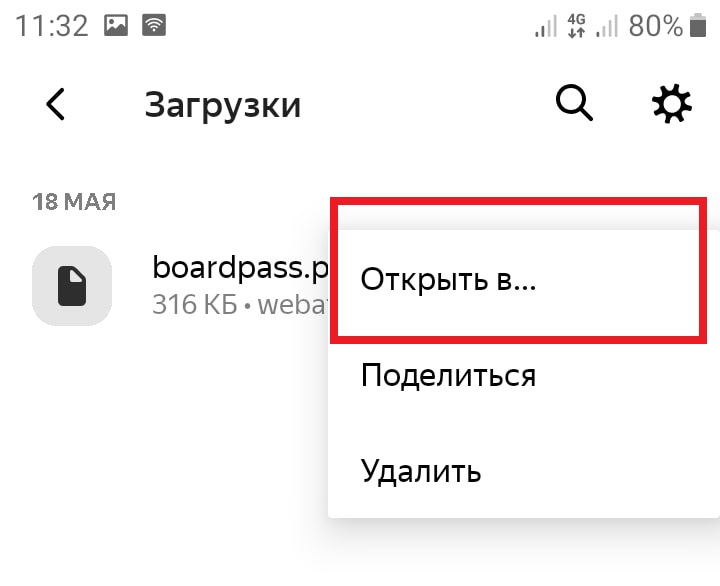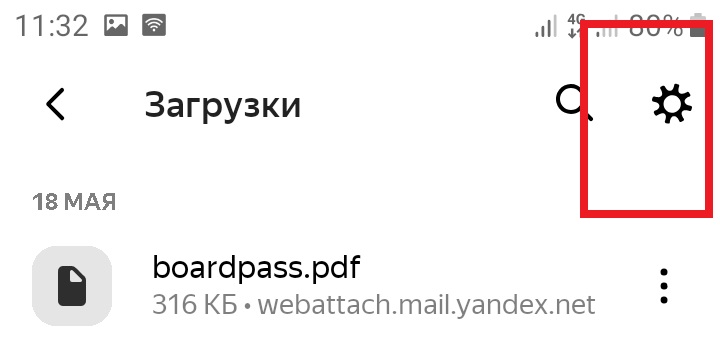Здравствуйте. Сегодня рассмотрим: как открыть загрузки в приложении Яндекс Браузер на телефоне. Иногда бывает, что вы скачали файл из интернета через приложение Яндекс, но не можете его найти на телефоне. Не знаете, где находятся загрузки на телефоне и загруженные файлы. В приложении есть раздел Загрузки, где отображаются все скаченные файлы. Любой файл можно открыть на смартфоне с помощью выбранного приложения, поделиться им и т.д. Как это делается, смотрите далее.
Откройте приложение Яндекс Браузер на телефоне.
На главной странице внизу справа нажмите на кнопку Меню.
В открывшемся окне нажмите на вкладку Настройки.
В настройках в разделе Загрузки нажмите на вкладку Открыть Загрузки.
Напротив файла нажмите на три точки.
В открывшемся окне нажмите на вкладку Открыть в…
Можно поделиться файлом в других приложениях.
Внизу экрана откроется окно для выбора приложения, с помощью которого можно открыть этот файл на телефоне.
На странице Загрузки, вверху справа нажмите на значок Настройки.
Здесь можно включить загрузку файлов на телефон без подтверждения. Яндекс не будет спрашивать вас, хотите вы скачать файл или нет.
Здесь также отображается путь — куда сохраняются файлы на вашем телефоне. Можно открыть эту папку в памяти смартфона.